
WatchOS 10 je dobrodošlo ažuriranje za korisnike Apple Watcha. Ne samo da dodaje nove značajke koje je dobro imati, već daje i više funkcionalnosti Apple Watchu. Jedna od tih značajki su widgeti koji vam omogućuju da na svom Apple Watchu na prvi pogled vidite informacije kao što su vremenska prognoza, sastanci u kalendaru i više. Oni su neizmjerno korisni kada trebate vidjeti takve informacije u pokretu, a da ne morate podići svoj iPhone.
Sadržaj
- Kako dodati widgete za watchOS 10 na vaš Apple Watch
- Svi widgeti dostupni u watchOS 10
Preporučeni videozapisi
Lako
5 minuta
Apple Watch radi watchOS 10
Kao što je gore spomenuto, Apple Watch widgeti dio su Appleovog nadogradnje watchOS 10. Možeš preuzmite watchOS 10 sada ako želite, ali softver je trenutačno beta verzija za razvojne programere — a to znači da jest vrlo lud. Vjerojatno je bolje da pričekate javnu beta verziju kasnije tijekom ljeta ili potpuno izdanje ove jeseni, ali ako ipak preuzmete
Kako dodati widgete za watchOS 10 na vaš Apple Watch
Kada instalirate watchOS 10, prema zadanim postavkama dobivate pristup widgetima aplikacije Weather, Compass, Activity i Workout. Ali možete dodati više s nekoliko dodira. Evo kako možete dodati widgete na svoj Apple Watch.
Korak 1: Otključajte svoj Apple Watch.

Korak 2: Prijeđite prstom prema gore za pristup izborniku widgeta i vidjet ćete unaprijed instalirane widgete.

Povezano
- Kako odmah preuzeti iPadOS 17 beta na svoj iPad
- Kako se riješiti tuđeg Apple ID-a na svom iPhoneu
- Apple Watch Series 8 je najbolji pametni sat za kupnju na Prime Day
Korak 3: Dugo pritisnite jedan od zakačenih widgeta.

Korak 4: Vidjet ćete novi izbornik s a + ikonu i popis widgeta.

Korak 5: Možda ćete morati ukloniti jedan od unaprijed instaliranih widgeta da biste dodali novi. Da biste to učinili, dodirnite gornji desni kut widgeta da biste ga otkvačili i dodirnite - potpišite se u gornjem lijevom kutu da biste ga uklonili.

Korak 6: Dodirnite na + ikona za dodavanje novog widgeta.
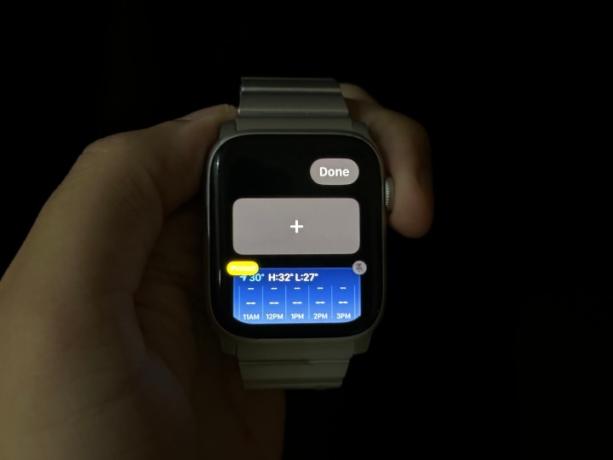
Korak 7: Dodirnite widget koji želite dodati. Promijenite položaj tako da ga držite i povučete te dodirnite Gotovo u gornjem desnom kutu.

Svi widgeti dostupni u watchOS 10
Uz watchOS 10 dobivate pristup velikom broju widgeta. Možete birati između sljedećeg:
- Aktivnost
- Alarmi
- Astronomija
- audio knjige
- Kalendar
- Kompas
- Brzina otkucaja srca
- Lijekovi
- Pomnost
- glazba, muzika
- Buka
- Sada igra
- Podcasti
- Podsjetnici
- Prečaci
- Spavati
- Dionice
- Štoperica
- Tajmeri
- Savjeti
- Novčanik
- Vrijeme
- Vježbati
- Svjetski sat
Ovaj će se popis sigurno nastaviti povećavati kako sve više programera podržava značajku, ali čak i ovako rano, to je vrlo dobar početak.
Vaš Apple Watch sada je moćniji s watchOS 10. Ali Apple Watch Series 3 neće dobiti nadolazeće ažuriranje watchOS-a, i Apple Watch Series 4, Series 5 i prva generacija SE neće imati značajku Time in Daylight koja pomaže roditeljima da prate kako njihova djeca provode vrijeme na suncu.
Osim toga, većina novih značajki će se pojaviti na Apple Watch Series 4 i novijim - uključujući nove widgete.
Preporuke urednika
- Kako preuzeti watchOS 10 beta na svoj Apple Watch
- Apple Watch Ultra je savršeni ženski pametni sat - ozbiljno
- Ne kupujte Apple Watch Series 8 na Prime Day, kupite umjesto toga ovaj pametni sat
- Kako odmah preuzeti iOS 17 beta na svoj iPhone
- Ovo Snoopy Apple Watch lice je preslatko - evo kako ga dobiti
Nadogradite svoj životni stilDigitalni trendovi pomažu čitateljima da prate brzi svijet tehnologije sa svim najnovijim vijestima, zabavnim recenzijama proizvoda, pronicljivim uvodnicima i jedinstvenim brzim pregledima.




